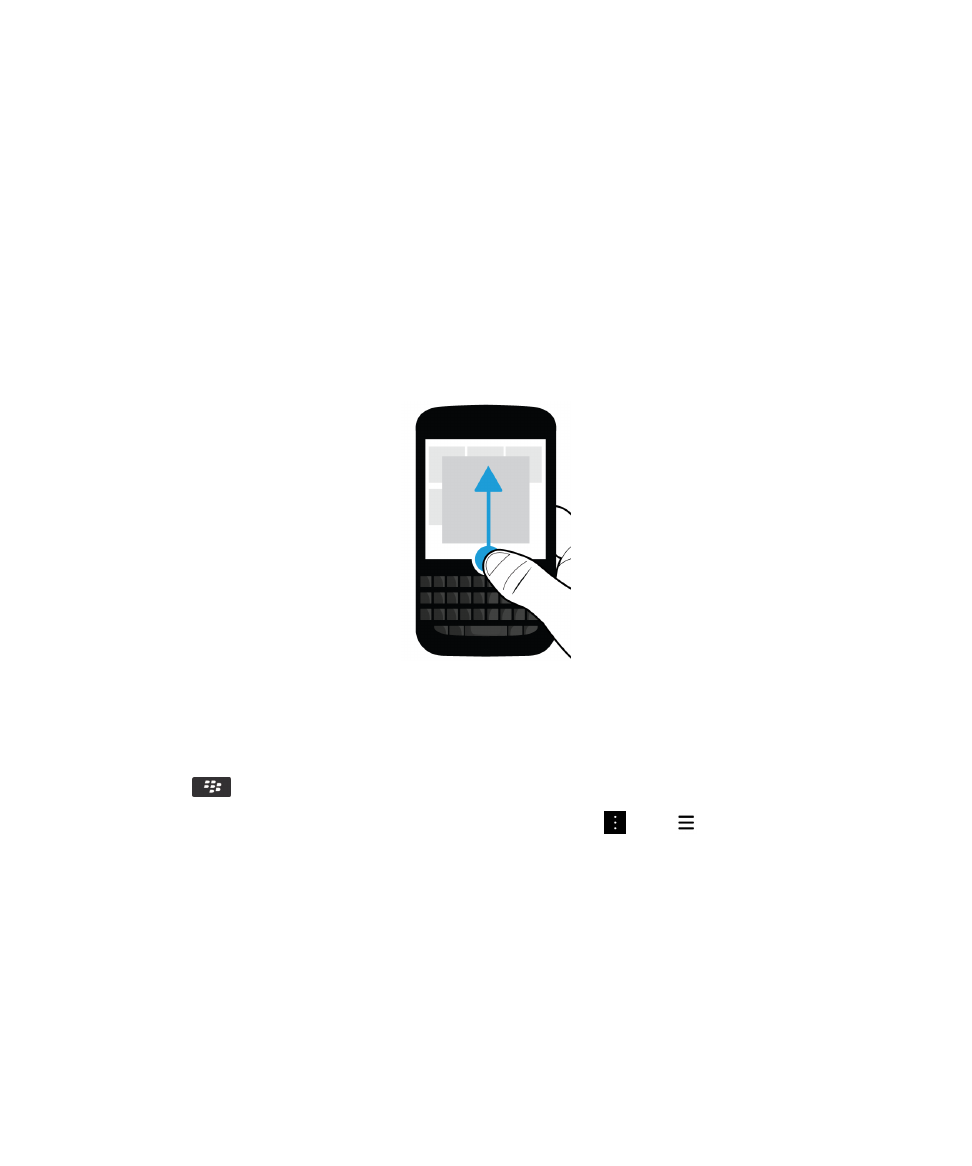
Čím se zařízení BlackBerry 10 OS liší?
Pokud jste zařízení BlackBerry 10 zatím nepoužívali, možná vás zajímá, čím se liší od ostatních zařízení BlackBerry. Zde
naleznete informace o domovské obrazovce, nastavení, zprávách a aplikacích. Dozvíte se, kde lze najít telefonní číslo a kód
PIN, a naučíte se vyhledávat.
Jak se mohu vrátit zpět na domovskou obrazovku?
Chcete-li se kdykoli vrátit na domovskou obrazovku, posuňte prstem od dolní části obrazovky směrem nahoru.
Jak mohu otevřít nabídku?
Klávesa Nabídka (
) není v zařízení BlackBerry 10 k dispozici. Další funkce a možnosti naleznete v nabídkách.
Chcete-li zobrazit další akce, které lze v aplikaci provést, klepněte na možnost
nebo
.
Uživatelská příručka
Nastavení a základní funkce
10
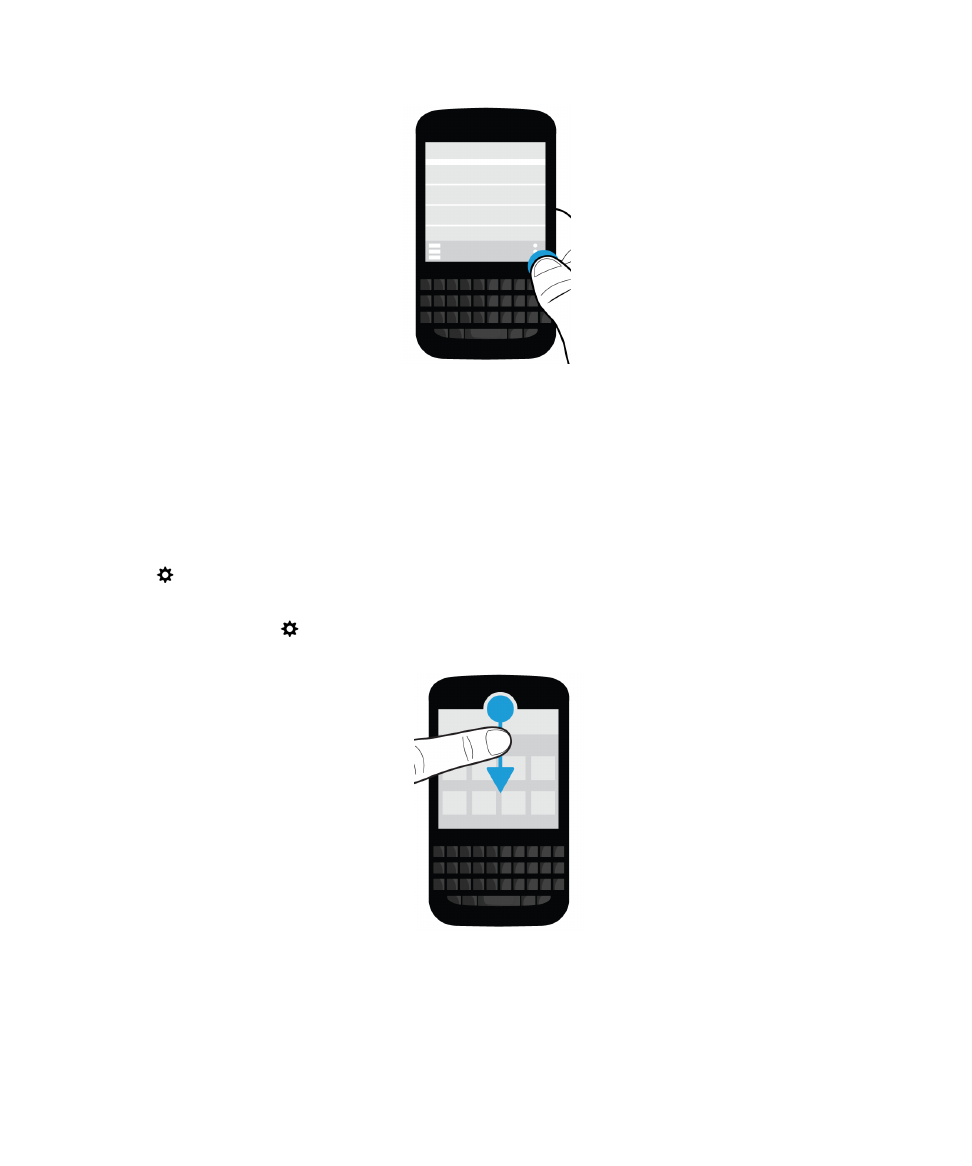
Jak mohu změnit nastavení a další volby?
Proveďte některý z těchto kroků:
• Chcete-li zobrazit nastavení a nápovědu aplikace, posuňte prstem od horní části obrazovky směrem dolů.
• Chcete-li zobrazit nastavení zařízení, posuňte prstem od horní části domovské obrazovky směrem dolů. Klepněte na
možnost
Nastavení.
Poznámka: Pokud chcete zobrazit nastavení zařízení z aplikace, posuňte dvěma prsty od horní části obrazovky směrem
dolů. Klepněte na možnost
Nastavení.
Uživatelská příručka
Nastavení a základní funkce
11
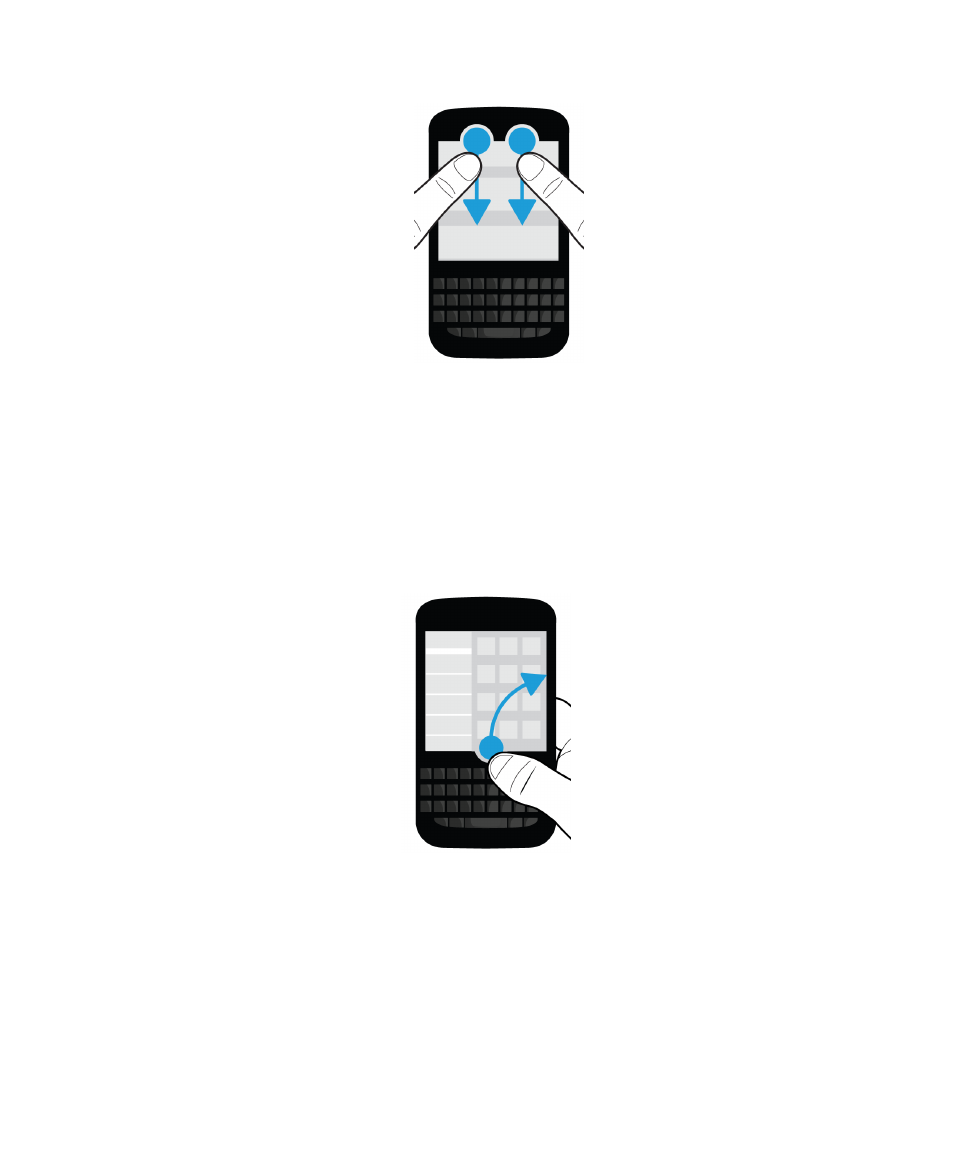
Kde najdu e-mail a další zprávy?
Všechny své e-maily, textové zprávy, oznámení sociálních sítí, zmeškané hovory a zprávy hlasové pošty naleznete v aplikaci
BlackBerry Hub. Aplikace BlackBerry Hub se liší od ostatních aplikací v zařízení BlackBerry . Je to centrum veškeré práce
se zařízením BlackBerry 10 a je vždy spuštěné. Můžete tak být ve spojení bez ohledu na to, co v zařízení právě děláte.
Do aplikace BlackBerry Hub můžete nahlédnout nebo ji otevřít odkudkoliv v zařízení. Posuňte prstem z dolní části
obrazovky směrem nahoru a doprava.
Uživatelská příručka
Nastavení a základní funkce
12
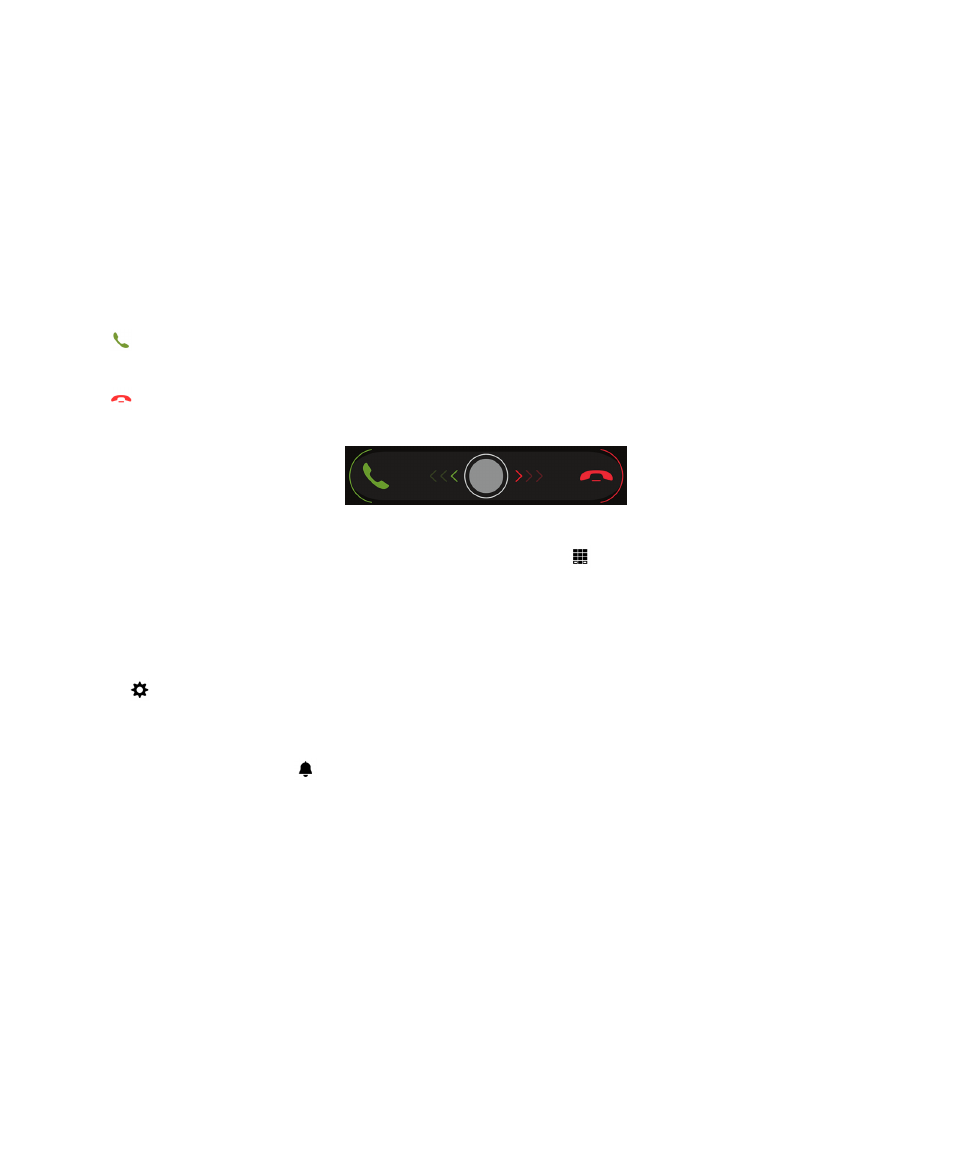
Kde se nachází tlačítka sluchátek a nastavení
oznámení?
Tlačítka sluchátek
Chcete-li přijmout volání, klepněte na kruh v dolní části obrazovky a posuňte prstem směrem doleva. Když kruh zakryje
ikonu
, uvolněte prst.
Chcete-li odmítnout volání, klepněte na kruh v dolní části obrazovky a posuňte prstem směrem doprava. Když kruh zakryje
ikonu
, uvolněte prst.
Chcete-li uskutečnit telefonní hovor, klepněte v aplikaci Telefon na ikonu
. Zadejte číslo. Klepněte na možnost Volat.
Nastavení oznámení
Chcete-li změnit nastavení oznámení, na domovské obrazovce posuňte prstem od horní části směrem dolů. Klepněte na
možnost
Nastavení > Oznámení. Můžete upravit stávající profil, nastavit pro kontakt vlastní vyzváněcí tón či oznámení
nebo vytvořit profil.
Rada: Chcete-li rychle zapnout režim Všechny výstrahy vypnuté, na domovské obrazovce posuňte prstem od horní části
směrem dolů. Klepněte na ikonu
.
Kde naleznu své aplikace?
V zařízení BlackBerry nemusí být některé z aplikací používaných v původním zařízení BlackBerry 10 k dispozici. V obchodě
BlackBerry World můžete na obrazovce My World ověřit, zda jsou vaše původní aplikace k dispozici, nebo vyhledat nové
aplikace.
Jak upravím nebo přesunu text?
Zařízení BlackBerry 10 není vybaveno trackpadem ani trackballem. K výběru, vyjmutí, kopírování a vložení textu
a přesunutí kurzoru můžete použít dotykovou obrazovku.
Uživatelská příručka
Nastavení a základní funkce
13
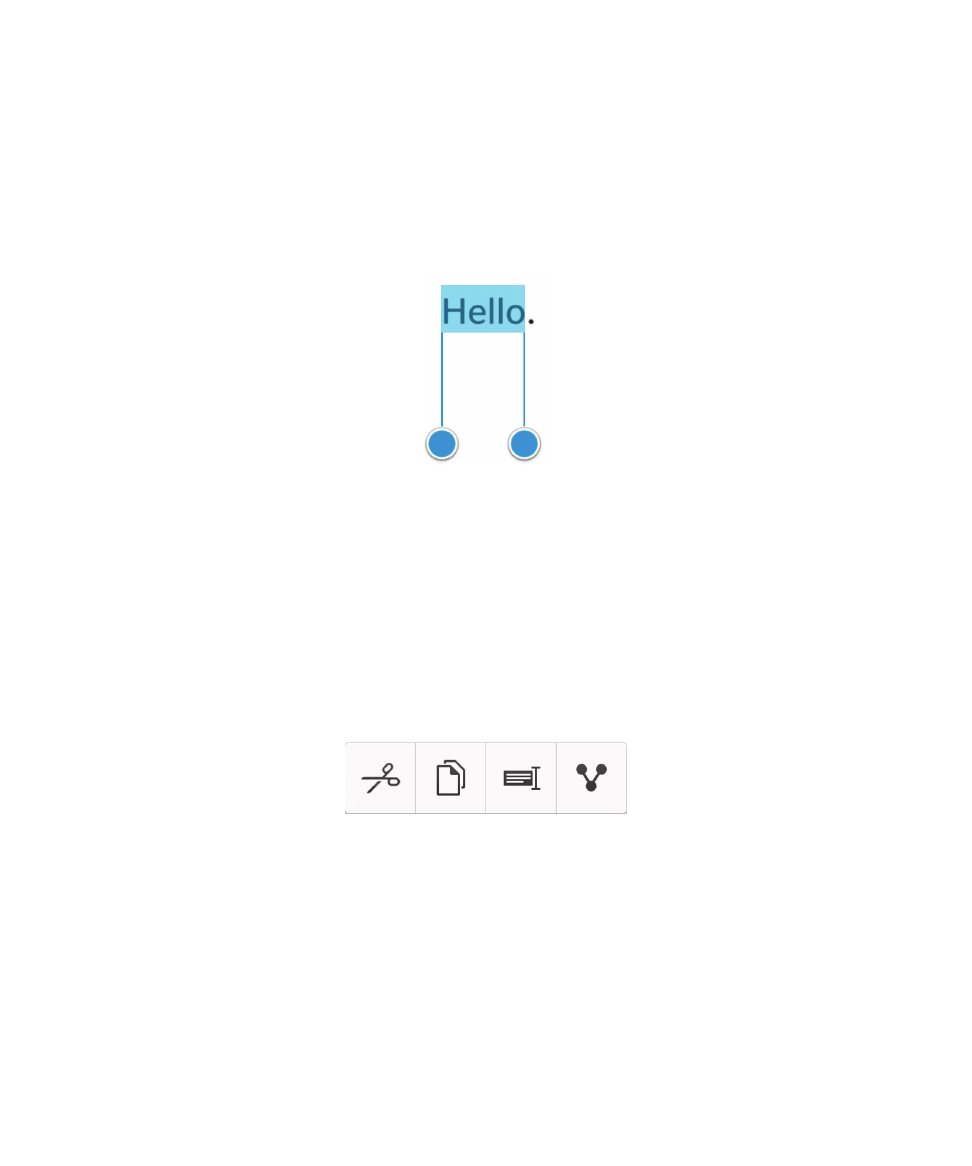
Výběr textu
Klepněte na znak nebo slovo a podržte ho.
• Chcete-li zrušit výběr, klepněte kamkoli na obrazovce.
• Chcete-li změnit výběr textu, přetáhněte úchyty.
Posun textu
1. Stiskněte a přidržte slovo nebo textové pole.
2. Odtáhněte prst z obrazovky.
3. Klepněte na možnost.
Rada: Pokud si nejste jistí, co znamená ikona nabídky, můžete ikonu stisknout a přidržet, čímž zobrazíte její funkci.
Potáhněte prst mimo ikonu, abyste ji nevybrali.
Přesunutí kurzoru
1. Klepnutím na slovo nebo textové pole zobrazte kurzor.
2. Proveďte některý z těchto kroků:
• Chcete-li přesunout kurzor na jiné místo, přetáhněte kruh.
• Chcete-li přesouvat kurzor po jednom znaku, klepněte na horní, dolní, levou nebo pravou stranu kruhu.
Uživatelská příručka
Nastavení a základní funkce
14
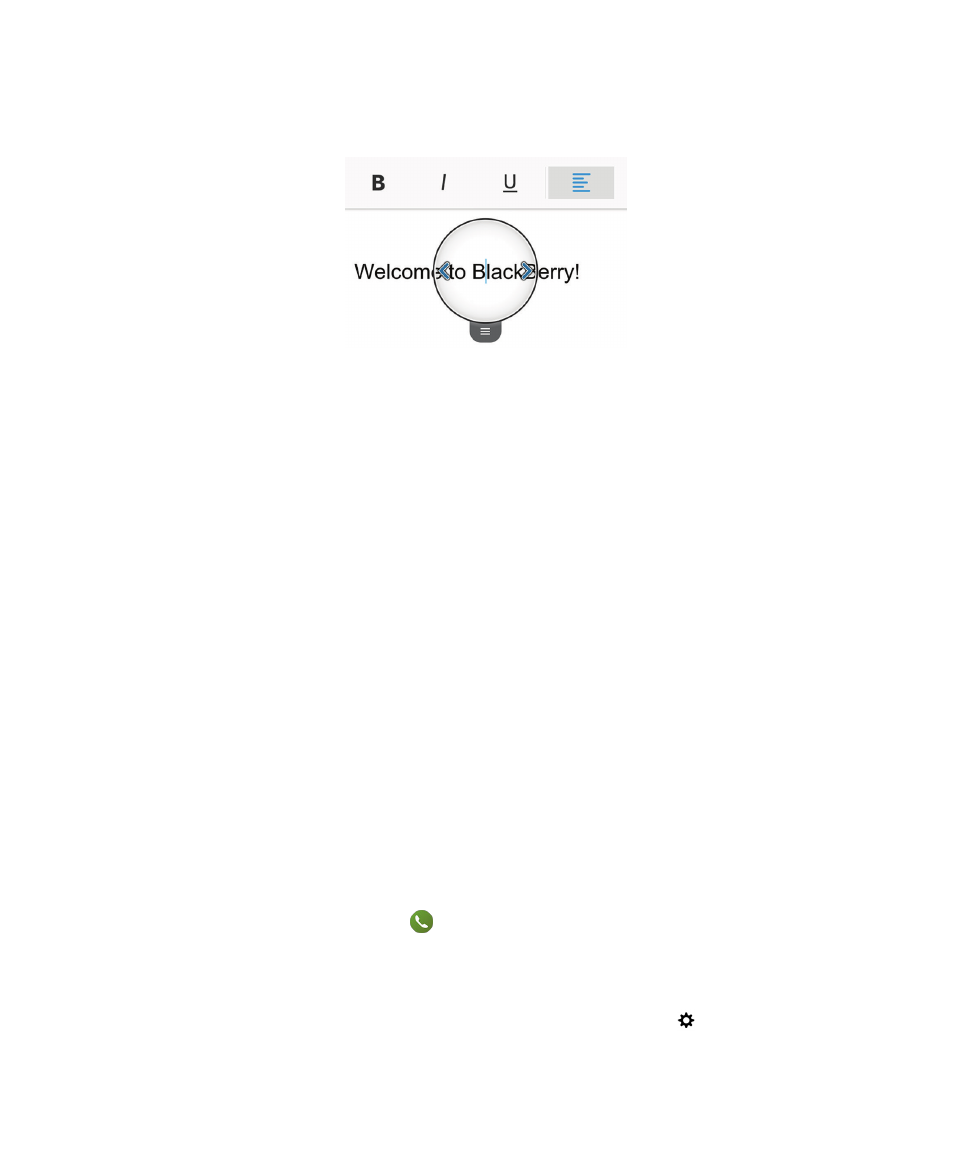
Rada: Nezapomeňte umístit prst na vnější stranu kruhu tak, aby jste stále mohli vidět kurzor.
Kde naleznu své úlohy, poznámky a hlasové zprávy?
• Pokud jste k přenosu souborů z původního zařízení BlackBerry Link do nového použili aplikaci BlackBerry, úlohy,
poznámky a hlasové zprávy naleznete v nové aplikaci BlackBerry Remember.
• Dříve používané úlohy v aplikaci BBM Groups budou k dispozici také v aplikaci BBM.
Kde naleznu své soubory?
Soubory najdete v aplikaci Správce souborů. Pokud do zařízení BlackBerry přidáte pracovní účet a správce aktivuje
technologii BlackBerry Balance, veškerá data, aplikace a přístup k síti ze zařízení se rozdělí mezi pracovní a osobní prostor.
Díky odděleným prostorům můžete předcházet nechtěnému zkopírování firemních dat do osobní aplikace nebo zobrazení
důvěrných informací během chatu BBM Video. Chcete-li přepnout prostor, ve středu domovské obrazovky potáhněte
prstem dolů a klepněte na možnost Osobní nebo Pracovní.
Kde naleznu informace o zařízení a hesla?
Kde naleznu svůj kód PIN?
V aplikaci BBM klepněte na svůj profilový obrázek. Na profilové stránce naleznete svůj kód PIN pod čárovým kódem.
V rámci e-mailu nebo textové zprávy také můžete svůj kód PIN zobrazit zadáním příkazu mypin .
Kde naleznu své telefonní číslo?
Na domovské obrazovce klepněte na ikonu
. Pokud v zobrazení Hovory nebo Kontakty posunete prstem od
středu obrazovky směrem dolů, v horní části obrazovky se zobrazí vaše telefonní číslo. V rámci e-mailu nebo textové
zprávy také můžete své telefonní číslo zobrazit zadáním příkazu mynumber .
Kde naleznu podrobnosti o verzi softwaru a hardwaru zařízení?
Na domovské obrazovce posuňte prstem od horní části směrem dolů. Klepněte na
Nastavení > Informace.
Chcete-li změnit typ zobrazených informací, klepněte na příslušnou možnost v rozevíracím seznamu.
Uživatelská příručka
Nastavení a základní funkce
15
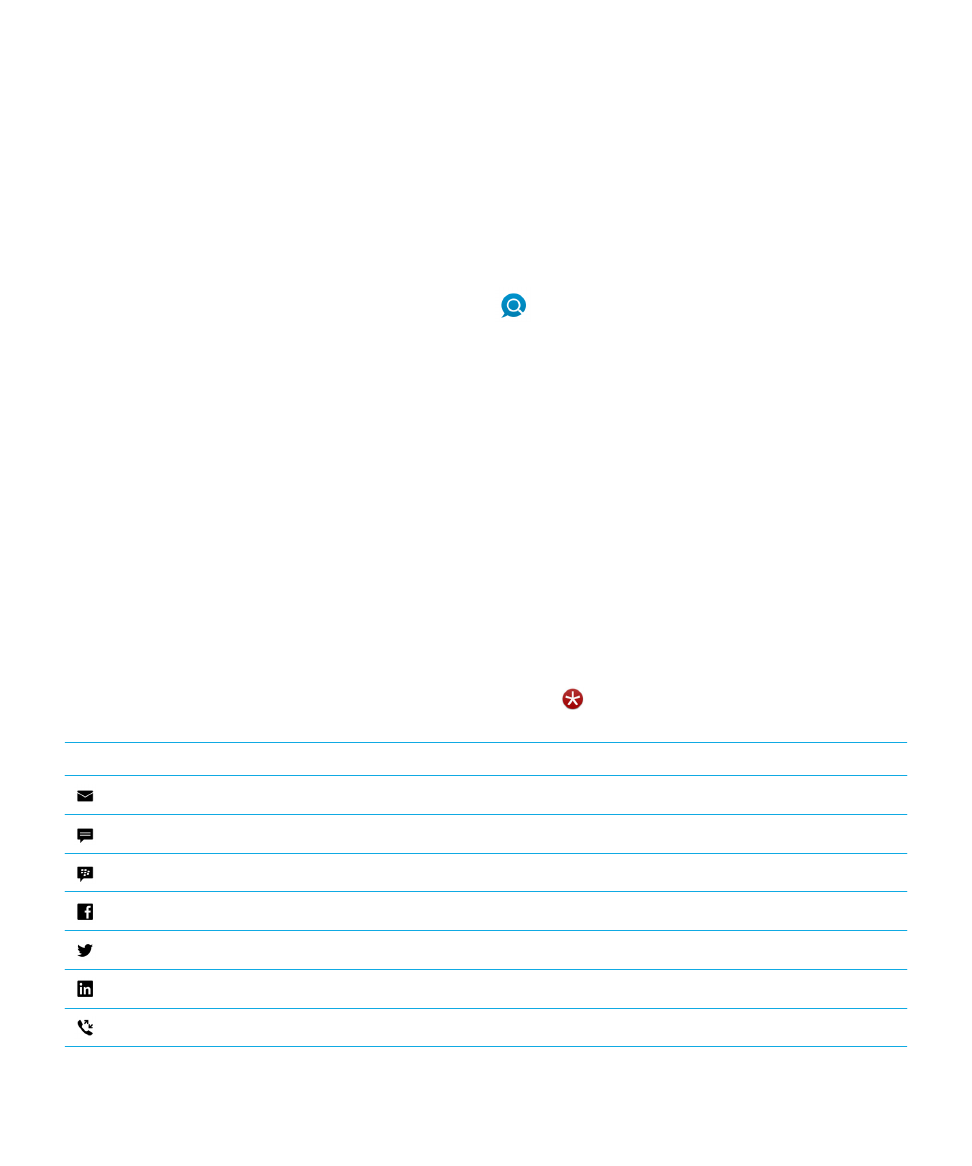
Zadáním příkazu myver a mezery v rámci zprávy, poznámky nebo úkolu můžete zobrazit model zařízení a verzi
systému BlackBerry 10 OS. Tato funkce nemusí být ve zvoleném jazyce zadávání podporována.
Jak mohu vyhledávat?
Pokud chcete v zařízení BlackBerry najít určitou položku, například zprávu, skladbu nebo aplikaci, nebo chcete prohledat
Internet, můžete příkaz k vyhledávání vyslovit nebo napsat v aplikaci BlackBerry Assistant. Chcete-li otevřít aplikaci
BlackBerry Assistant, klepněte na domovské stránce na ikonu
.
Co je to BlackBerry Link?
BlackBerry Link je software, který lze nainstalovat v počítači a následně jej využívat k propojení dat, mediálních souborů
a aplikací v zařízení BlackBerry s počítačem.
Aplikace BlackBerry Link je nejnovější verze aplikace BlackBerry Desktop Software, kterou můžete používat ve svém
zařízení BlackBerry 10.
Chcete-li stáhnout aplikaci BlackBerry Link, navštivte z počítače webovou stránku
www.blackberry.com/BlackBerryLink
a vyberte možnost Windows nebo Mac.